Feldolgozás picasa
Feldolgozás Picasa
képfeldolgozás alapjai
Az előző leckében tárgyalt fő fontos manipulálni a digitális fényképek a programban az Adobe Photoshop. Alternatívaként van számos ingyenes és könnyen kezelési programok, egy óda, amelynek találkoztunk ebben a leckében.
Ne vesztegessük az időt, és azonnal forduljon a műveleteket, amelyeket tettük a programban az Adobe Photoshop. A Picasa mindazt, amit tud.
termés
Leggyakrabban a fotó, meg kell vágni, így lehet vágni a felesleges szélek körül. Válasszon egy fotót, kattintson duplán kattint rá, megtalálható az alapvető műveletek a menü a bal oldalon, a „Vágás”, válassza ki a formátumot a listából, vagy manuálisan válassza ki a kívánt területet, majd nyomja meg az Alkalmaz gombra. Kész. Az adatvesztés elkerülése érdekében az eredeti képet, a menüben válasszuk a File -> Save As.
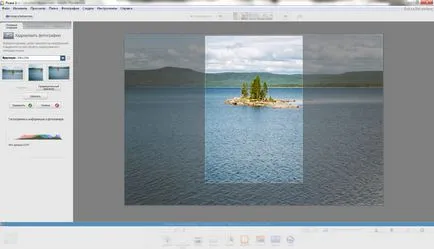
összehangolás
Helyes borították a horizonton, vagy nem a függőleges vonalak párhuzamos a keret szélét segít szintezés funkció. Ha rákattint a csúszka gomb összehangolása a fő művelet menü a fotó jelenik meg, amelyhez a művelet végrehajtásához. Mozgassa a csúszkát jobbra vagy balra, a kép megfordul utána, míg a beállítás után nem kell levágni túl sokat, mivel ez gyakran van köze más programokkal. Ne felejtsük el, hogy alkalmazza a tapaszt, és mentse a fájlt.


A pusztítás a vörös-szem hatás
Photoshop ezt a problémát egy kattintással nem tud megbirkózni, és a Picasa is, és részünkről hiba lenne nem kihasználni azt. A probléma a vörösszem-gyakran szembesülnek tulajdonosai kompakt fényképezőgépek. Érhártya szemfenéki személy piros, és amikor a fény a beépített vaku visszaverődik a retina, a fénykép van rossz hatással. Hogyan lehet eltávolítani a halo? Nyissa meg a képet, menj a fő menü lehetőséget, kattintson az ikonra, „vörös szem”. Picasa saját diagnózist, és eltávolítja a kellemetlen hatást. Piszkos helyeken vannak jelölve a képen belül. Manuálisan létre válogatott körül a vörös szem-án elfogadott, a program által.
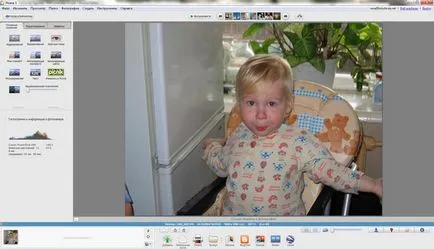
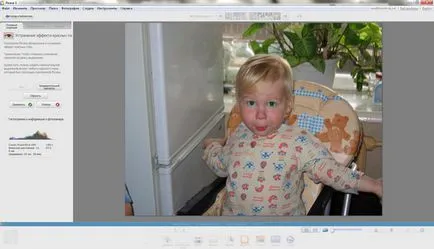
Automatikusan beállítja a kontrasztot és a színeket és a hatalom a Picasso. Szükséges gomb található a második sorban a menü. Ha nem tetszik az eredmény, akkor lehet, hogy megszünteti a gombot, amely mindössze alatt.
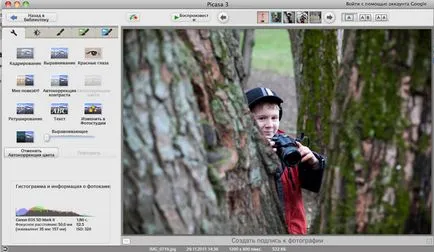
retusálás
Eltussolni egy pattanás, távolítsa el az árnyék, hogy a port foltok a szenzor - mindez elvégezhető retusáló funkciók. Nyissa meg a kívánt fotót, kattintson a retusálás ikon a főmenüben a műveletek, speciális csúszkát, hogy kiválassza az ecset méretét (az ecset méretét, akkor értékelni, ha a kurzor a képen). Egér, válassza ki a kívánt területet, hogy cserélje ki, vigye az egérmutatót a terület, amely ki kell cserélni, általában a szomszéd tiszta oldalon, akkor kattintson. Ez egyszerű, és a munkatapasztalat ecsettel te „csukott szemmel”.
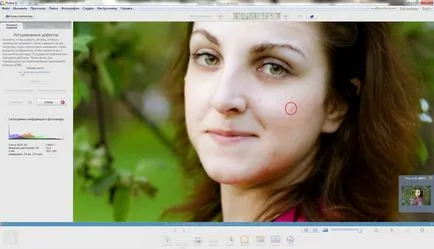

Picasa működik a szövegben: szöveg hozzáadása a képet, módosítsa a szöget, összehangolása, és egyezik a színe a betűtípust, a szöveg egyértelművé teszi. Function Palette jelenik meg gombra kattintva módosítsa a szöveget a menü alapvető műveleteket. A font kiválasztási lista megmutatja az összes betűtípus telepítve az operációs rendszert. ikon méret, stílus és igazítás a szokásosnál. Csak a menü alatt ki lehet választani a színt (pipetta rákattintva jelenik meg a színes kör), a szöveg mennyisége és állítsa be az átláthatóságot. Ahhoz, hogy hozzá szöveget, közvetlen a kurzort a kívánt területre, akkor kattintson a gépelés. A szöveg jelenik meg egy szürke keret, amely lehet mozgatni a kép körül található, és forgassa egy speciális eszköz ebben a mezőben.

Fordítás b / w
A fekete-fehér fotózás tekinthető klasszikus, és abban is segít, hogy elrejtse bizonyos hibák, például nem beállíthatja a fehéregyensúlyt. Hatások fülre javasol egy sor különböző színű, és más művészeti hatások, beleértve a transzfer BW. A fekete-fehér, és szerezzen egy sor új művészi szűrők ugyanabban az ablakban: izzás, árnyékolás, gradiens az ég túl világos, szépia. Az Ön feladata -, hogy válasszon egy méltó keretet ad a művészi kezelése és a megfelelő szűrőt, a többi program is megteszi.
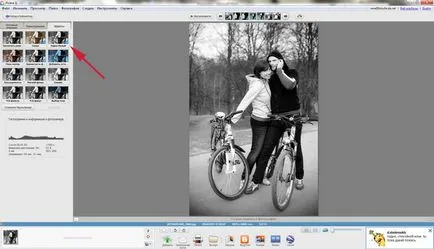
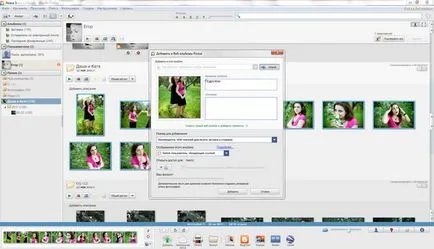
Az eljárás a képek letöltésére egy web galéria
Válassza ki a kívánt képeket, miközben lenyomva tartja a Ctrl billentyűt. Ebben az esetben a kép jelenjen meg a tálcán alján a kijelölt elemeket, az ikonra kattintva a zöld nyíllal válasszon a listából meglévő Galéria albumot vagy hozzon létre egy újat, meg a kívánt méretet, és a hozzáférési lehetőség a Hozzáadás gombra. Az első alkalommal, amikor a program megköveteli a jelszót, akkor a legjobb, ne feledje, hogy a következő alkalommal Picasa azonnal elkezdi a letöltést.
C Picasa, akkor létre szokatlan kollázst, diavetítést, prezentációk, hogy egy fotó dokumentumokat és végtelenül javítsák készségeiket a művészet retusálást. A program időt és energiát takarít, ami azt jelenti, hogy okunk van időzzön a kedvenc üzleti, hogy többet és több új megosztják sikereiket.